Обновление навигатора: NAVITEL — Обновление «Навител Навигатор Автоверсия»
NAVITEL — Обновление «Навител Навигатор Автоверсия»
В данном разделе представлены инструкции по обновлению программы только для портативных навигаторов и автомагнитол под управлением ОС Windows CE, а также для навигаторов NAVITEL® под управлением ОС Windows CE и Linux.
Обновление программы на навигаторах и автомагнитолах под управлением ОС Android проводится согласно инструкциям в разделе Обновление Навител Навигатор.
Если программа была полностью удалена, то воспользуйтесь инструкцией по установке (Устройства на базе Windows CE).
Если программа установлена на карту памяти, и для установки обновлений потребовалась её замена, необходимо активировать ключ на новую карту памяти. Для этого заполните заявку на деактивацию ключа. В поле Причина деактивации выберите Замена флэш-карты. Перед отправкой заявки на деактивацию убедитесь, что программа с новой карты памяти запускается. Необходимый для регистрации серийный номер отображается при нажатии на кнопку «!» на странице «Незарегистрированная версия».
Обновление программы с помощью Navitel Navigator Updater
Для обновления программы Навител Навигатор с помощью приложения Navitel Navigator Updater:
- Перейдите в раздел Скачать.
- Внизу страницы нажмите на ссылку Скачать Navitel Navigator Updater на ПК.
- Сохраните архив приложения на ПК.
- Распакуйте архив и установите программу обновления, запустив установочный файл .exe и выполнив шаги мастера установки.
Для ознакомления с текстовой инструкцией по работе с программой Navitel Navigator Updater перейдите по ссылке.
При использовании данного способа обновления отдельно обновлять карты не требуется.
Обновление программы через сайт NAVITEL®
- Зайдите в личный кабинет на сайте NAVITEL®. Выберите раздел Мои устройства (обновления) и в столбце Обновить выберите Доступные обновления.
Откроется список обновлений, доступных в рамках приобретенных и активированных лицензий.
- Подключите навигатор к ПК при помощи кабеля. Если программа установлена на карту памяти — достаточно подключить к ПК только карту памяти при помощи кард-ридера.
- Сохраните резервную копию содержимого карты памяти или внутренней памяти устройства на ПК.
- Скачайте на ПК архив обновлений для вашей модели и распакуйте его.
Архив обновления содержит папку с программой (Navitel, NaviOne, MobileNavigator или иные варианты — в зависимости от модели устройства) и, возможно, некоторые другие папки и файлы. - Удалите из памяти устройства или карты памяти те файлы и папки, которые есть в архиве обновления.
- Скопируйте содержимое архива обновления на карту памяти или во внутреннюю память устройства.
- Обновите карты согласно инструкции.
Если устройство, которое вы хотите обновить, не добавлено в список устройств в вашем личном кабинете, его необходимо добавить.
Официальный сайт обновлений навигационного ПО Hyundai Motors
The Best
Driving Partner
Получайте актуальную информацию
о дорожной ситуации и о
безопасном режиме вождения
Внимание!
Обновление навигации
Прежде, чем начать движение,
запустите Navigation Updater
Инструкция по обновлению
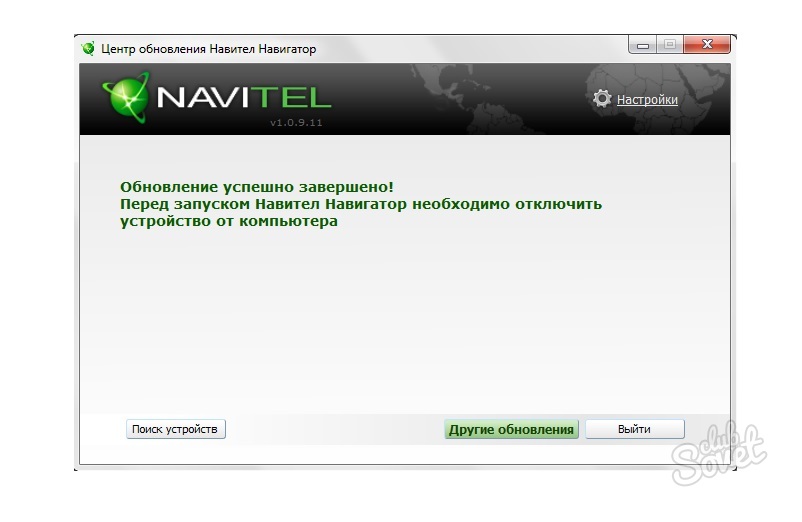
Обновить карты навигации с
помощью нашей программы
Поддержка
Мы готовы помочь.
Клиентская поддержка по
обновлению карт навигации
Если на навигаторе Navitel не отображаются новые дома, улицы и другие вновь построенные объекты или сам навигатор работает нестабильно, то пришло время обновить карты Navitel и саму программу Навител Навигатор.
Чтобы обновить Навител Навигатор потребуется:
- Компьютер с выходом в интернет
- Кабель для соединения навигатора с компьютером ( c одной стороны стандартный USB вход,с другой стороны чаще всего mini USB
- непосредственно сам Навигатор
- Скачиваем программу Navitel navigator update center c официального сайта https://navitel.ru/ru/downloads/update_center.
- Устанавливаем на компьютер и запускаем Navitel navigator update center
- Присоединяем через кабели навигатор к компьютеру
- Включаем навигатор
- Программа найдет навигатор, проверит версию программного обеспечения и карт. Затем предложит варианты обновления.
- Если интернет, раздается через прокси-сервер, то зайдите в меню “Настройки”. Укажите адрес и порт прокси сервера, а также логин и пароль пользователя, если требуется.
- Нажав кнопку “Подробнее” можно увидеть размер обновлений и списки карт которые установлены
- Перед тем как начинать обновление, убедитесь в наличии свободного места на flash карте навигатора
- Нажмите кнопку ‘Обновить’.
 После этого начнется процесс установки обновлений Navitel Navigator
После этого начнется процесс установки обновлений Navitel Navigator
В зависимости от скорости интернета и размера скачиваемых обновлений время обновления может составить от пары минут до нескольких часов.
Поделиться ссылкой:
Похожие записи
Gallery image with caption: Как сканер с COM портом заставить работать “в разрыв клавиатуры” Gallery image with caption: Файловый менеджер Total Commander Gallery image with caption: Виртуальный принтер doPDF Gallery image with caption: Меню Пуск для Windows 8 Gallery image with caption: Автоматическое выключение компьютера Gallery image with caption: Терминал сбора данных Casio DT-930Как обновить карты в навигаторе Navitel
бесплатное обновление через кабинет сайта
Вы пользуетесь Навителом, но заметили, что навигатор начал указывать неверное направление? Скорее всего, gps-карты устарели, их нужно обновить. Есть как минимум три способа обновления, они описаны в этом руководстве.Содержание. Обновление карт Навител:
Обновление карт Навител:
- через мобильное приложение
- через кабинет пользователя (ПК)
- через автоверсию навигатора
Как обновить карты через приложение Навител Навигатор
Вы можете обновить карты Навител для Андроид через Интернет, с помощью установленного на планшете или смартфоне приложения.
1. Включите интернет на мобильном устройстве, проверив, что используете недорогой трафик — Wifi, а не мобильный, иначе можете обновление карт (а это могут быть десятки мегабайт) можеть влететь в копееечку.
2. Для запуска процесса обновления перейдите в Меню > Мой Навител > Обновления.
3. Используйте кнопку «Обновить всё» для обновления всех компонентов — ПО «Навител Навигатор» и карт. Если вы хотите обновить только определенную карту, нажмите на зеленый значок справа от ее названия.
4. Советуем ознакомиться с описанием навигационных карт (окно «Информация»). На этой странице вы узнаете объем карты, количество городов, длину графа и другие подробности.
5. Нажмите «Обновить» для скачивания соответствующих обновлений. Рядом с наименованием обновления появится статусная строка, которая отобразит оставшееся время и собственно состояние.
Читайте также, как установить карты на Навител. На самом деле, есть некоторые нюансы, которые вам необходимо знать.
Обновление карт Навитела через Личный кабинет пользователя (через комп)
Еще один способ обновить Навител (а заодно привести карты в актуальное состояние) — загрузить обновления через официальный сайт Навитела.
1. Для получения обновлений через сайт нужно зарегистрироваться на нем, войти в аккаунт и добавить устройство (указав лицензионный номер).
2. Зайдите в личный кабинет на сайте «Навител» и в разделе «Мои устройства», в столбике Обновить, найдите строку «Доступные обновления».
3. В таблице «Мои устройства (обновления)» отобразятся имеющиеся апдейты конкретно для вашего устройства. Рядом будут указаны а) версия Навител Навигатора б) файлы активированных лицензий.
(Как уже было сказано, вам нужно добавить ваше мобильное устройство или навигатор в список поддерживаемых.)
4. Укажите файлы карты, который совместим с девайсом и соответственно версией вашего ПО.
5. Для загрузки обновлений нажмите на кнопку «Скачать» напротив строки с названием и описанием карты. Скачиваемый файл должен иметь расширение .nm7, сохраните его на компьютере.
6. Присоедините карту памяти или собствено устройство к компьютеру, чтобы оно было в режиме накопителя и было доступно для записи.
7. Зайдите в каталог с картами Навител Навигатора на устройстве хранения — \NavitelContent\Maps\ и удалите все файлы старых карт оттуда. Это необходимо для загрузки на новое место обновленных карт и позволяет избежать конфликтов несовместимости различных версий и карт Навитела.
8. Загрузите все файлы в формате .nm7 на место старых удаленных карт, в ту же папку на карте памяти или мобильном устройстве. После этого можно отсоединить устройство от компьютера
9.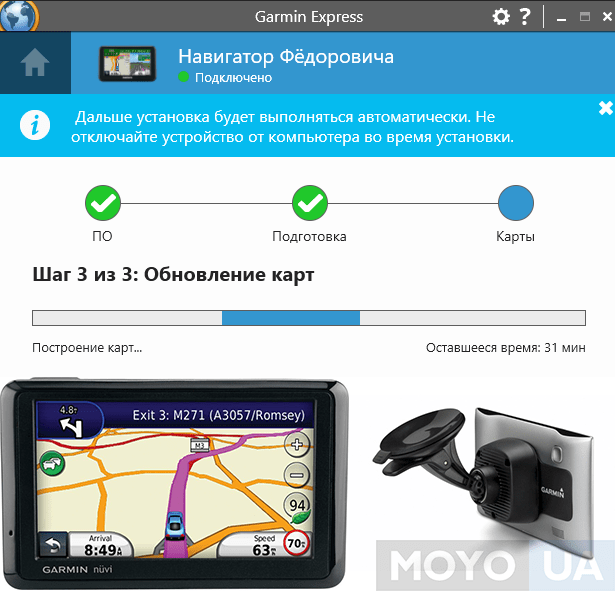 Запустите Navitel для автоматического обновления и проверки статуса/работоспособности карт.
Запустите Navitel для автоматического обновления и проверки статуса/работоспособности карт.
Оффлайн карты для Андроид
Этот способ подходит для обновления автомобильной версии Навител Навигатора. Мы используем Navitel Navigator Update Center — официальное приложение для удобного обновления карт. Скачать программу можно здесь.
Итак, вот как обновить карты Навител для автомобильной версии:
Запустите установщик Navitel Navigator Update Center, выполните установку на компьютер под управлением ОС Windows 7 или выше.
Присоедините с помощью USB-кабеля или другим способом навигатор к компьютеру, чтобы он отражался как флешка в виде файлового тома.
Откройте приложение. Если устройство подключено к ПК, Navitel Navigator Update Center найдет его без проблем.
Будет произведен поиск обновлений для устройства, если они будут найдены, пользователю будет предложено скачать обновления карт или ПО.
 При этом, старые ненужные файлы карт удалятся с устройства.
При этом, старые ненужные файлы карт удалятся с устройства.Нажмите кнопки «Обновление» и «ОК» для подтверждения.
Мастер обновления загрузит и произведет установку обновлений карт и ПО для подключенного девайса.
Дополнительно к обновлениям можно загрузить или приобрести другие карты (для этих действий используйте кнопки «Купить» или «Скачать»).
После скачивания и установки обновлений можно запустить Navitel и проверить статус карт.
РЕКОМЕНДОВАННОЕ ОБНОВЛЕНИЕ ДЛЯ ПОРТАТИВНЫХ НАВИГАТОРОВ И НАВИГАЦИОННЫХ ГОЛОВНЫХ УСТРОЙСТВ, С ПРЕДУСТАНОВЛЕННЫМ ПО НАВИТЕЛ НАВИГАТОР ОТ КОМПАНИИ NAVITEL, АПРЕЛЬ 2019 ГОДА.
PROLOGY предупреждает пользователей портативных навигаторов и навигационных головных устройств, с предустановленным ПО «Навител Навигатор» от компании NAVITEL
®,о необходимости обновить навигационное программное обеспечение в связи с возможным глобальным сбоем и сбросом GPS-счетчиков, который произошел в ночь с 6 на 7 апреля 2019 года.

Подробнее о причинах:
Причина возможного сбоя в системе навигации GPS связана с 10-битным представлением счётчика недель. Достигая своего предельного значения за 1024 недели или 19,7 лет, в оборудовании для обслуживания системы навигации происходит обнуление счетчика (Week Number Roll Over – WNRO), и запускается новый отсчет. Предыдущий сброс счетчиков WNRO произошел с 21 на 22 августа 1999 года.
Согласно данным Министерства энергетики США*, очередной сброс номера недели GPS произошел в ночь с 6 на 7 апреля, в связи с чем GPS-приемники могут отображать некорректную информацию даты и времени.
GPS-спутники отправляют наземным устройствам информацию о текущей дате в формате день/месяц/год. Данные передаются небольшими пакетами в 10-битном формате, поэтому каждые 1024 недели дата на устройстве «обнуляется», и отсчёт времени ведётся заново от определённого момента в прошлом. Подобное уже происходило в 1999 году, но тогда она осталась почти незамеченной, поскольку навигаторы не были распространены столь широко, как сейчас.
Многие старые навигаторы получили обновлённую прошивку, которая препятствует переводу времени на 1024 недель назад. Даже если сбой возникал на них, он моментально корректировался. Те гаджеты, которым был недоступен подобный апдейт, стали показывать другую дату (август 1999 года), а исправить это можно только ручной перенастройкой.
В скором времени в саму систему GPS будут внесены необходимые изменения, в результате которых дата будет передаваться не 10-битным числом, а 13-битным. Это позволит обнулять таймер каждые 8192 недели или 157 лет. В следующий раз сбой GPS возникнет примерно в 2137 году.
Разработчик навигационного ПО «Навител Навигатор», компания NAVITEL® выпустила обновленную версию навигационной программы для решения вопроса обнуления счетчиков. Благодаря проделанной работе по адаптации алгоритмов ПО, пользователи «Навител Навигатор» смогут обновить свои устройства для обеспечения стабильной работы навигации.
В новой версии были выверены все компоненты, отвечающие за точность даты, времени и позиционирования устройства.
Для предотвращения возможных сбоев GPS-сигналов рекомендуется своевременно обновить навигационные устройства.
Для загрузки обновления Навител Навигатор на устройства на базе ОС Linux и WinCEнеобходимо использовать бесплатную программу Navitel Navigator Update Center. Подробная инструкция по использованию Navitel Navigator Update Center доступна на сайте.
ВЫ МОЖЕТЕ ОТПРАВИТЬ СВОЙ ВОПРОС НАМ НА E-MAIL: [email protected]
Как обновить автомобильный навигатор, обновление карт
Практически каждый современный автомобилист, у которого в машине установлен навигатор, сталкивался с проблемой обновления карт на данном устройстве. Сегодня у вас имеется возможность прибегнуть к помощи специалистов из надежного сервиса, которые полностью обновят ваш автомобильный навигатор и карты на нем.
Процедура обновления версии автомобильного навигатора и карт
Стоит сразу же упомянуть о том, что обновление карт и самого устройства просто невозможно осуществить без доступа в интернет. В первую очередь вам потребуется вынуть навигатор из машины и подключить его посредством специального кабеля, которым комплектуются такие устройства, к вашему компьютеру или же ноутбуку. Обязательно перед началом процесса создайте резервную копию всех карт и данных с вашего навигатора. Эта мера необходима для того, чтобы в случае неправильной прошивки можно было все исправить. Резервные копии рекомендуется хранить на жестком диске компьютера.
С сайта «Навител» вам потребуется скачать специальную программу «Navitel Navigator Update Center». Компания предоставляет возможность скачать данную программу совершенно бесплатно. Установите скачанную программу себе на ПК с соблюдением всех правил Мастера установки.
Компания предоставляет возможность скачать данную программу совершенно бесплатно. Установите скачанную программу себе на ПК с соблюдением всех правил Мастера установки.
После запуска программы Navitel Navigator Update Center начнется автоматический поиск обновлений. В случае обнаружения таковых, обязательно установите их, нажав кнопку Next. Более того, необходимо выполнять все пункты мастера установки Windows. Стоит упомянуть о том, что когда будете подключать автомобильный навигатор к своему компьютеру или же ноутбуку, необходимо выбрать режим подключения «Съемный диск». После подключения потребуется вновь запустить программу Navitel Navigator Update Center, которая начнет поиск подходящих устройств. Если устройство было подключено правильно, программа обязательно его найдет и предложит обновления до актуальной версии программного обеспечения. Установите все необходимые приложения и в случае надобности также обновите карты. Стоит упомянуть о том, что если вам необходимо только новые карты, а не программного обеспечения, то при обнаружении устройства отметьте флажком поле «Не обновлять приложение».
Не лишним будет заметить, что старые карты в процессе могут быть не только искажены, но и удалены вовсе. Именно поэтому, сначала рекомендуется сделать копию.
Как обновить автомобильный навигатор через сайт «Навител»
Для обновления автомобильного навигатора данным способом вам потребуется наличие учетной записи на сайте «Navitel». Процедура подразумевает собой совершение следующих действий:
- В «Личном кабинете» вам потребуется выбрать вкладку «Мои устройства» и в графе «Обновления» выбрать соответствующую версию прошивки. Перед вами будет список всех доступных файлов в соответствии с приобретенными или зарегистрированными вами лицензиями.
- Подключите при помощи USB кабеля ваш автомобильный навигатор или флеш-карту (зависит от типа устройства).
- Сделайте резервные копии всех данных на флеш-карте и на самом устройстве и сохраните их на ПК.
- Удалите папку с самой программой с вашего устройства.
- Скачайте архив с выбранными файлами и распакуйте его.

- Извлеченную папку необходимо будет скопировать на карту памяти, а также на само приложение.
- Произведите обновление карт автомобильного навигатора, следуя предоставленной инструкции.
Как обновить навигатор Prology
Навигаторы Prology работают за счет программного обеспечения Navitel и потому могут быть обновлены через специальную программу или официальный сайт. В настоящей статье мы постараемся рассмотреть все варианты установки актуальных апдейтов ПО и карт на подобные устройства.
Обновление навигатора Prology
В зависимости от используемой модели устройства, вы можете прибегнуть к одному из двух вариантов установки прошивки и карт на навигаторе Prology. При этом наиболее удобным и вместе с тем рекомендованным является второй способ, позволяющий проверить и установить обновления в несколько кликов.
Читайте также:
Как обновить Навител на флешке
Обновление версии Навител Навигатор
Способ 1: Официальный сайт
Описанный ниже алгоритм является наиболее универсальным, хотя и требует существенно больше действий, нежели предложенный нами во втором разделе статьи. Обновить вы можете лишь некоторые устройства Prology на базе Windows SE.
Обновить вы можете лишь некоторые устройства Prology на базе Windows SE.
Шаг 1: Подготовка
- Соедините между собой навигатор и компьютер посредством стандартного USB-кабеля.
- По необходимости через настройки «Навител Навигатор» измените тип работы USB-порта на «Съемный диск».
- На ПК откройте подключенный девайс и скопируйте папку «Navitel» в отдельное место. Это необходимо сделать для возможности отката к старой версии программного обеспечения.
- Откройте официальный сайт Navitel и авторизуйтесь в своем аккаунте. Вы также можете создать новую учетную запись.
Перейти к странице авторизации Навител
- Из главного меню личного кабинета выберите пункт «Мои устройства».
- По необходимости добавьте девайс путем использования любого удобного наименования и лицензионного ключа.
Требуемые сведения вы можете узнать:
- Из договора, составленного при покупке девайса;
- В настройках Навител на устройстве;
- Открыв файл «RegistrationKey» в памяти навигатора.

Шаг 2: Скачивание ПО
- Находясь на странице «Мои устройства», в колонке «Обновить» кликните по ссылке «Доступные».
Примечание: В зависимости от типа приобретенной лицензии, набор доступных карт может отличаться.
- Пролистайте представленный список до строки с упоминанием вашей модели навигатора. Можете воспользоваться поиском браузера, нажав сочетание клавиш «Ctrl+F».
- Отыскав нужную модель, кликните по ссылке и сохраните архив на компьютер. Если ваш Prology отсутствует в списке, обновить его не получится.
- В том же разделе найдите блок «Карты» с упоминанием версии прошивки. Загрузите на ПК нужный в вашем случае пакет.
- Если вы используете устройство, карты для которого являются платными, можете перейти к разделу «Техподдержка» и на странице «Скачать» загрузить старую версию файлов.

Шаг 3: Установка
- Разархивируйте скачанный архив с прошивкой и перенесите папку «Navitel» в корневой каталог навигатора. Тут необходимо подтвердить слияние и замену файлов.
- То же самое необходимо сделать с картами, однако файлы в формате «NM7» должны быть помещены по следующему пути.
NavitelContent\Maps
После выполнения этих действий отключите ваш девайс от ПК и не забудьте выполнить его перезагрузку. В последствии устройство будет работать с новой прошивкой и соответствующими картами.
Выполнить обновление программного обеспечения Навител Навигатор и базы карт для него можно в автоматическом режиме через специальный, полностью бесплатный софт. При этом, как и ранее, вам потребуется подключить девайс к компьютеру посредством USB-кабеля в режиме «FlashDrive».
Перейти к скачиванию Navitel Update Center
- Кликните по представленной ссылке и на открывшейся странице найдите блок «Системные требования».
 Под ним следует воспользоваться кнопкой «Скачать».
Под ним следует воспользоваться кнопкой «Скачать». - По окончании загрузки выполните инсталляцию программы на компьютер и запустите ее.
- Если вы заранее не подключили навигатор, сделайте это сейчас. Перезагружать программу при этом не требуется.
- Дождавшись завершения проверки доступных апдейтов, кликните по кнопке «Обновления».
- Из представленного списка выберите компоненты, которые вам нужно обновить. В нашем случае это прошивка и карты.
- Процедура установки займет некоторое время, напрямую зависящее от объема скачиваемых файлов.
- По завершении процедуры вы можете посетить раздел «Скачать» для загрузки отдельных компонентов или «Купить», чтобы приобрести дополнительные карты из магазина Навител.
В качестве альтернативы покупным картам можно прибегнуть к старым бесплатным версиям с ручным переносом после обновления прошивки. При этом папку «Maps» нужно будет полностью очистить.

Осуществив процедуру инсталляции апдейтов, отсоедините устройство от компьютера. Для проверки работоспособности карт откройте программу «Навител Навигатор».
Заключение
На сегодняшний день не все модели навигаторов Prology могут быть обновлены, что связано с определенными техническими особенностями. Несмотря на это, рассмотренные нами методы в любом случае позволят вам добиться требуемого результата.
Мы рады, что смогли помочь Вам в решении проблемы.Опишите, что у вас не получилось. Наши специалисты постараются ответить максимально быстро.
Помогла ли вам эта статья?
ДА НЕТ Anaconda — это бесплатный дистрибутив языков Python и R с открытым исходным кодом для научных вычислений, предназначенный для упрощения управления пакетами и их развертывания. В дистрибутив входят пакеты для анализа данных, подходящие для Windows, Linux и macOS.
Если после установки Anaconda или Miniconda вы предпочитаете графический интерфейс пользователя (GUI) рабочего стола, используйте Navigator.
Если вы решили использовать командную строку Anaconda (или терминал в Linux или macOS), используйте ее и conda.
Вы также можете переключаться между ними.
Вы также можете установить, удалить или обновить любой пакет Anaconda с помощью нескольких щелчков мышью в Navigator или с помощью одной команды conda в Anaconda Prompt (терминал в Linux или macOS).
Чтобы попробовать Navigator , после установки Anaconda щелкните значок Navigator в меню программы ОС или в командной строке Anaconda (или в терминале в Linux или macOS) выполните эту команду: anaconda-navigator.
Если вы откроете Anaconda Navigator, он будет выглядеть, как на изображении ниже.
Как обновить Anaconda на Mac, Windows и Linux Вы можете обновить Anaconda до последней версии на одной из следующих платформ.
- Windows : откройте меню «Пуск» и выберите «Приглашение Anaconda».
- macOS или Linux : откройте окно терминала.
Чтобы обновить анаконду до последней версии, введите следующую команду.
conda update conda
Чтобы обновить anaconda до определенной версии, введите следующую команду.
conda update anaconda = номер версии
Команда conda update anaconda = VersionNumber получает конкретный выпуск метапакета Anaconda; например, conda update anaconda = 2019.10 .
Этот метапакет представляет закрепленное состояние, которое прошло тестирование в виде коллекции.
Если вы хотите обновить все пакеты в дистрибутиве conda, вы можете использовать следующую команду.
conda update - все
conda update — все обновят все. Это обновит все пакеты в текущей среде до последней версии.
При этом он удаляет все ограничения версий из истории и пытается сделать все как можно более новым.
Anaconda2 включает Python 2.7, а Anaconda3 включает Python 3.7.
Однако не имеет значения, что вы загружаете, потому что вы можете создавать новые среды, которые включают любую версию Python, упакованную с conda.
Как обновить конкретный пакет AnacondaЧтобы обновить конкретный пакет anaconda, вы можете использовать следующую команду.
conda update pkgName
Когда вы используете conda update pkgName или conda install pkgName , conda не сможет обновить или установить этот пакет, не изменив что-то еще, что вы указали ранее.
В случае метапакета Anaconda, когда вы говорите conda update ipython , но у вас есть Anaconda 2019.2, conda может и должна «понизить» Anaconda до «пользовательской» версии, чтобы можно было обновить iPython .
Когда conda не может выполнить запрос на получение последнего доступного пакета, это обычно означает, что существуют более новые пакеты для ваших спецификаций, но конфликтуют. Чтобы принудительно внести изменения, вы можете попробовать conda install pkg = newversion .
Обновить Anaconda Navigator вручнуюПри желании вы можете обновить Navigator вручную.
Откройте командную строку Anaconda (терминал в Linux или macOS ).
Выполните следующую команду, чтобы отключить conda.
conda деактивировать
Затем запустите эту команду, чтобы обновить навигатор.
conda обновить анаконда-навигатор
Наконец, обновление руководства по навигатору Anaconda завершено.
См. ТакжеКак установить модуль Python
Как обновить Pip
Я пытаюсь обновить свою среду через Anaconda Navigator. Но не удается обновить некоторые пакеты. Как видите, кнопка «Применить» неактивна и появляется сообщение «Пакет уже установлен», но пакет все еще находится на странице «Обновляемый». Кроме того, Spyder говорит мне обновлять nbconvert при каждом запуске.
Но не удается обновить некоторые пакеты. Как видите, кнопка «Применить» неактивна и появляется сообщение «Пакет уже установлен», но пакет все еще находится на странице «Обновляемый». Кроме того, Spyder говорит мне обновлять nbconvert при каждом запуске.
Пробовал:
- conda обновить conda
- обновление conda anaconda-navigator
- conda обновить навигатор-апдейтер
- обновление conda —all -y
Но эти пакеты все еще находятся в списке обновлений.
Это вывод информации conda:
C: \ Users \ user> Информация о conda
активная среда: нет
файл конфигурации пользователя: C: \ Users \ user \ .condarc
заполненные файлы конфигурации: C: \ Users \ user \ .condarc
версия conda: 4.6.8
версия conda-build: 3.17.8
версия python: 3.6.8.final.0
базовая среда: C: \ Users \ ismetb \ Anaconda3 (с возможностью записи)
URL-адреса каналов: https://repo.anaconda.com/pkgs/main/win-64
https: // репо.anaconda.com/pkgs/main/noarch
https://repo.anaconda.com/pkgs/free/win-64
https://repo.anaconda.com/pkgs/free/noarch
https://repo.anaconda.com/pkgs/r/win-64
https://repo.anaconda.com/pkgs/r/noarch
https://repo.anaconda.com/pkgs/msys2/win-64
https://repo.anaconda.com/pkgs/msys2/noarch
кеш пакетов: C: \ Users \ user \ Anaconda3 \ pkgs
C: \ Пользователи \ пользователь \.conda \ pkgs
C: \ Users \ пользователь \ AppData \ Local \ conda \ conda \ pkgs
каталоги envs: C: \ Users \ user \ Anaconda3 \ envs
C: \ Users \ пользователь \ .conda \ envs
C: \ Users \ пользователь \ AppData \ Local \ conda \ conda \ envs
платформа: win-64
пользовательский агент: conda / 4.6.8 запросы / 2.21.0 CPython / 3.6.8 Windows / 10 Windows / 10.0.17134
администратор: Ложь
netrc файл: Нет
автономный режим: ложь
Как я могу это решить?
python — как обновить Anaconda?
root— старый (pre-conda 4.4) название основной среды; после conda 4.4 он был переименован вbase. источник
Чего на самом деле хотят 95% людей
В большинстве случаев, когда вы говорите, что хотите обновить Anaconda, вам нужно выполнить команду:
conda update - все
(но это должно быть , перед должно быть conda update -n base conda , поэтому у вас установлена последняя версия conda )
Это обновит все пакеты в текущей среде до последней версии — с мелким шрифтом, что он может использовать более старую версию некоторых пакетов для удовлетворения ограничений зависимости (часто это не обязательно и когда это необходимо решатель плана пакета сделает все возможное, чтобы минимизировать влияние).
Это необходимо выполнить из командной строки, и лучший способ получить это — из Anaconda Navigator, затем на вкладке «Среды», затем щелкните треугольник рядом с базой среды , выбрав «Открыть терминал»:
Эта операция обновит только одну выбранную среду (в данном случае базовую среду ). Если у вас есть другие среды, которые вы хотите обновить, вы можете повторить описанный выше процесс, но сначала щелкните среду.Когда он выбран, справа появляется треугольный маркер (см. Изображение выше, шаг 3). Или из командной строки вы можете указать имя среды ( -n envname ) или путь ( -p / path / to / env ), например, чтобы обновить среду dspyr из приведенного выше снимка экрана:
обновление conda -n dspyr --all
Обновление отдельных пакетов
Если вас интересует только обновление отдельного пакета, просто щелкните синюю стрелку или синий номер версии в навигаторе, e.грамм. для astroid или astropy на скриншоте выше, и это пометит эти пакеты для обновления. Когда вы закончите, вам нужно нажать кнопку «Применить»:
Или из командной строки:
conda обновить astroid astropy
Обновление только пакетов в стандартном дистрибутиве Anaconda
Если вас не интересуют версии пакетов и вы просто хотите «последний набор всех пакетов в стандартном дистрибутиве Anaconda, если они работают вместе» , то вам следует взглянуть на эту суть.
Почему обновление пакета Anaconda почти всегда — плохая идея
В большинстве случаев обновление пакета Anaconda в списке пакетов будет иметь неожиданный результат: на самом деле вы можете на понизить многих пакетов (на самом деле, это вероятно, если в нем указана версия как custom ). Суть выше предоставляет подробности.
Использование среды conda
Ваша базовая среда , вероятно, не лучшее место, чтобы попытаться управлять точным набором пакетов: это будет динамическое рабочее пространство с установленными новыми пакетами и пакетами, обновленными случайным образом.Если вам нужен точный набор пакетов, создайте среду conda для их хранения. Благодаря кешу пакетов conda и способу связывания файлов это обычно i) быстро и ii) потребляет очень мало дополнительного дискового пространства. Например.
conda create -n myspecialenv -c bioconda -c conda-forge python = 3.5 pandas beautifulsoup seaborn nltk
В документации conda есть больше деталей и примеров.
pip, PyPI и инструменты настройки?
Ничего из этого не поможет с обновлением пакетов, которые были установлены из PyPI через pip , или любых пакетов, установленных с помощью установки python.py установить . conda list даст вам несколько подсказок о пакетах Python на основе pip, которые у вас есть в среде, но он не будет делать ничего особенного для их обновления.
Коммерческое использование Anaconda или Anaconda Enterprise
Это почти такая же история, за исключением того, что вы не сможете обновить базовую среду , если она была установлена кем-то другим (например, / opt / anaconda / latest ). Если вы не можете обновить используемые вами среды, вы сможете клонировать, а затем обновить:
conda create -n myenv --clone base
conda update -n myenv --all
Центр обновлений Навител Навигатор
Не удается установить программу
- Убедитесь, что ваш компьютер соответствует системным требованиям для установки Центра обновлений Навител Навигатор.
- Некоторые брандмауэры и антивирусные инструменты могут препятствовать загрузке и установке программы.
- Настройте их параметры, чтобы разрешить установку или временно отключить их.
Компьютер не обнаруживает навигатор
- Убедитесь, что навигатор заряжен. Если вы видите значок батареи на экране вашего навигатора, устройство не полностью заряжено и не может быть распознано вашим компьютером.
- Используйте USB-кабель, прилагаемый к навигатору.Проверьте, правильно ли подключен USB-кабель.
- Если устройство по-прежнему не распознается, попробуйте использовать другой порт USB. Процесс обновления был прерван или остановлен иным образом.
- Проверьте подключение к Интернету. Центру обновлений Навител Навигатор требуется стабильное подключение к Интернету для обновления программного обеспечения и карт.
- Убедитесь, что на диске достаточно свободного места.
- Программные брандмауэры и программы безопасности могут ограничивать доступ к вашему компьютеру. Разрешите Центру обновлений Навител Навигатор доступ в Интернет, изменив настройки брандмауэра или антивирусного ПО или временно отключив их.
Компьютер был заблокирован во время процесса обновления
- Блокировка компьютера не прерывает установку обновлений. Если установка остановилась, проверьте подключение к Интернету.
Загрузка занимает слишком много времени
- Время, необходимое для загрузки обновлений, зависит от скорости подключения к Интернету и размера обновления. Если загрузка идет слишком медленно, проверьте подключение к Интернету.
- Некоторые карты больше; загрузка этих карт занимает больше времени.
Я купил карту в Центре обновлений Навител Навигатор. Когда и как я получу лицензионный ключ?
Если ваш заказ обрабатывается через Центр обновлений Навител Навигатор, электронное письмо с лицензионным ключом не отправляется. Лицензионный ключ активируется автоматически и действителен для GPS-навигатора, подключенного к ПК во время сеанса работы Центра обновлений Навител Навигатор. Чтобы увидеть купленные карты, доступные для загрузки, снова подключите тот же GPS-навигатор к ПК и запустите программу.Заказы обычно обрабатываются в течение 30 минут.
Я ранее публиковал информацию о том, как настроить Anaconda, Jupyter Notebook, Tensorflow для глубокого обучения, подробно описывая шаги, которые необходимо предпринять для настройки рабочего стола Ubuntu, чтобы обеспечить разработку приложений с поддержкой искусственного интеллекта.
Я представил Anaconda Navigator — отличный инструмент для быстрого и простого создания различных виртуальных сред для ваших усилий по разработке.
В этом посте я думал, что смогу документировать, как я преодолел конкретную проблему, с которой я столкнулся при обновлении пакетов в одной из моих сред.
Я обычно управляю своими средами, используя команды терминала, и решил обновить свои базовые среды conda. с помощью команды
conda update -n base condaОперация прошла по плану, однако, когда я начал запускать Anaconda Navigator из терминала с помощью команды
Сообщалось о серии ошибок, и Anaconda-Navigator просто не открывался.
У меня уже было настроено несколько проектов и сред, и я действительно не хотел повторять процесс их настройки снова.
К счастью, я вспомнил команду обновления Anaconda Navigator и подумал, что попробую, потому что, очевидно, проблема возникла из-за обновления.
Я попытался запустить Anaconda Navigator с помощью команды терминала
conda обновить анаконда-навигаторВыполнение команды заняло около 2-5 минут, и я смог без проблем перезапустить команду Anaconda -Navigator.
Я подумал, что, возможно, стоит поделиться этим, если другие столкнутся с подобной проблемой.
Гэри является техническим директором threenine.co.uk, независимого поставщика программного обеспечения, специализирующегося на IoT, полевом обслуживании и связанных управляемых услугах, что позволяет клиентам быть эффективными, продуктивными, безопасными и масштабируемыми, что помогает им решать и сокращать экологические проблемы. влияние. Линия продуктов DenizonThreenine успешно объединяет технологии Интернета вещей, искусственного интеллекта и блокчейна для создания эффективных, продуктивных, безопасных и масштабируемых решений, помогающих организациям справляться с растущими потребностями в энергии, воздействием на окружающую среду и проблемами здоровья и безопасности своих сотрудников.
Последние сообщения от Gary Woodfine (посмотреть все)Amazon.com: GPS-навигация для автомобиля, обновление карт на всю жизнь, автомобильный навигатор, система GPS-навигации, голосовая трансляция, навигация, бесплатное обновление карты Северной Америки. Содержит карту США, Канады, Мексики: GPS и навигация
. Продавцы этого товара дают купон на 15 долларов на 5-звездочные обзоры!Это был мой первый красный флаг после того, как я открыла коробку от других производителей, в которую попала эта завешенная техническим мусором. Мне нравится, что многие из этих продуктов покупатели купили этот GPS, чтобы отправиться в долгую поездку на автомобиле, 55 долларов в то время казались выгодной сделкой, но я заплатил бы это и больше за мое время назад.Я начну с самых больших проблем и перейду вниз:
GPS-навигация — пользовательский интерфейс ужасен как для просмотра, так и для использования. Когда вы вводите адрес места, в которое хотите поехать, вы сначала должны сказать ему, что ищете в Соединенных Штатах (вводя по одному символу за раз). Затем вы вводите состояние (по одному символу за раз), и так далее. Никаких раскрывающихся меню, никаких географических предположений, и вы должны делать это ВСЕГДА. После того, как вы выбрали адрес, вид дороги станет читаемым примерно до 0.За 2 мили до острого угла все дальние дороги превращаются в визуальные спагетти. Когда вы приближаетесь к съезду, система показывает дорогу, по которой вы идете, и съезд, по которому ВЫ НЕ ДОЛЖНЫ БЫТЬ. Подумайте об этом (как это случилось со мной), я еду по дороге, и на дисплее выскакивает предстоящий съезд. Я, как любой нормальный человек, свернул на выход только для того, чтобы обнаружить, что они показали мне выход, на котором я не должен был сворачивать. Это происходит на каждом съезде с шоссе, и это ерунда.
Размер — это размер небольшого планшета или киндла.Когда вы кладете эту штуку в машину, ваше поле зрения уменьшается минимум на 1/3. Этот размер бесполезен, учитывая, насколько бесполезна GPS-навигация.
Физические свойства — пластиковый рычаг прикреплен к лобовому стеклу, но не выдерживает вес GPS. Малейший удар заставил устройство повернуться к земле. Даже после затягивания руки плоскогубцами. Также пластиковый экран не прикрепляется к GPS физически. Он скользит (и снимается) с помощью самых хлипких пластиковых крючков.
Приложения — GPS поставляется с множеством приложений, например, играми. Кто, черт возьми, играет в игры по GPS !? Учитывая низкое качество приложения GPS, я не стал его пробовать.
Вывод: этот девайс не стоит вашего времени. Это не GPS, а скорее подставка, слишком маленькая для практических целей. Упаковка, выбор приложений (игры !?) и размер указывают на то, что это НЕ ЗАМЫСЕЛ, чтобы быть GPS. Либо купите держатель для телефона и несколько USB-аккумуляторов, либо купите более дорогую модель.Но извлеките уроки из моей ошибки и НЕ ПОКУПАЙТЕ ЭТО ДЕРЬМО!
Флагманский внедорожник получит доработки
Lincoln произвел фурор, представив обновленный Navigator, выпущенный в 2018 году. Он предлагал присутствие на дороге, по-настоящему роскошный вид и удивительно хорошую динамику, чему способствовала независимая задняя подвеска.
Но с тех пор Cadillac представил обновленный Escalade, который серьезно хорош и превосходит Lincoln по многим характеристикам, особенно когда дело касается автомобильных технологий.
Lincoln, похоже, собирается исправить это с помощью обновленного Navigator. Он разрабатывается вместе с обновленной версией своего близнеца Ford Expedition. Оба обновленных внедорожника должны быть представлены в конце этого года или в начале следующего, как модели 2022 года.
На наших последних шпионских снимках показаны прототипы обновленного навигатора. Мы ожидаем лишь незначительных изменений снаружи. Камуфляжная экипировка предполагает новые панели с обеих сторон и, возможно, обновленную решетку радиатора.
Шпионские снимки рестайлинга Lincoln Navigator 2022 года — Фото: С.Baldauf / SB-Medien
Внутри Lincoln добавил гораздо больший информационно-развлекательный экран, чем несколько маленький 10-дюймовый экран текущей модели. Новый экран имеет горизонтальную ориентацию, которая отличается от вертикальной ориентации, которую Ford будет использовать в обновленной Expedition, что должно помочь различить их.
Неясно, что Lincoln запланировал для силовых агрегатов, но хорошая ставка — это наличие такой же гибридной трансмиссии, представленной в соответствующем F-150 PowerBoost.Трансмиссия сочетает в себе 3,5-литровый V-6 с двойным турбонаддувом и электродвигатель, интегрированный с 10-ступенчатой автоматической коробкой передач, и развивает внушительные 430 л.с. и 570 фунт-фут крутящего момента.
Navigator в настоящее время предлагается исключительно с 3,5-литровым двигателем V-6 с твин-турбонаддувом, который развивает мощность 450 л.с. и 510 фунт-фут. К сожалению, мы вряд ли увидим добавление двигателя V-8, соответствующего Escalade.
Navigator и Escalade скоро столкнутся с новым конкурентом Jeep в виде возрожденных Wagoneer и Grand Wagoneer.Обновленный Lexus LX также ожидается в ближайшие год или два, так что конкуренция в сегменте больших рамных внедорожников действительно накаляется.
.

 После этого начнется процесс установки обновлений Navitel Navigator
После этого начнется процесс установки обновлений Navitel Navigator При этом, старые ненужные файлы карт удалятся с устройства.
При этом, старые ненужные файлы карт удалятся с устройства.


 Под ним следует воспользоваться кнопкой «Скачать».
Под ним следует воспользоваться кнопкой «Скачать».